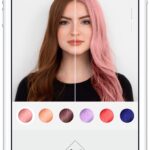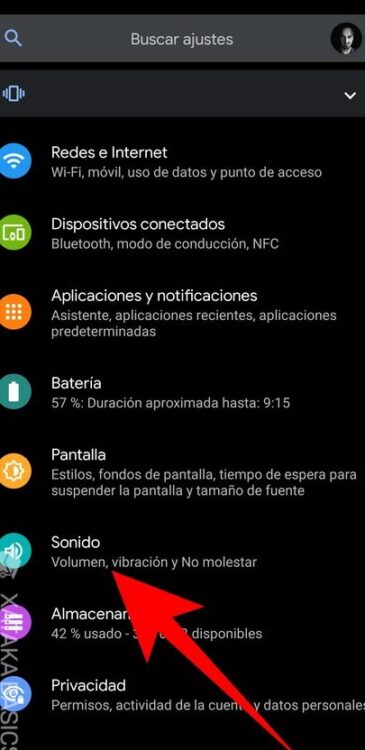
¿Estás cansado de ver siempre los mismos colores en tus aplicaciones de Android? Afortunadamente, existe una forma sencilla de cambiar el color de las aplicaciones en tu dispositivo y personalizar la apariencia de tu pantalla de inicio. En este artículo, te explicaremos cómo hacerlo de manera fácil y rápida.
«La personalización es una forma de expresión y cada uno de nosotros tiene gustos particulares. ¿Por qué conformarse con la apariencia predeterminada de las aplicaciones en tu dispositivo Android cuando puedes cambiarlas a tu gusto?»
Cómo cambiar el color de las aplicaciones en Android
Existen varias opciones para cambiar el color de las aplicaciones en Android. Dos de las opciones más populares son la inversión de colores y el tema oscuro. A continuación, te explicaremos cómo puedes activar cada una de estas opciones en tu dispositivo.
Opción 1: Inversión de colores
La inversión de colores es una opción que te permite cambiar todo el contenido de tu equipo móvil al color inverso. Es decir, el blanco se convierte en negro y el negro en blanco. Esta opción es ideal si quieres experimentar una apariencia fresca y diferente en tu pantalla de inicio.
Para activar la inversión de colores en tu dispositivo Android, sigue los siguientes pasos:
- Ve a la configuración de tu dispositivo.
- Desplázate hacia abajo y selecciona la opción «Accesibilidad».
- Dentro de la opción «Accesibilidad», busca y pulsa en «Visión».
- En la sección «General», encontrarás la opción «Inversión de colores». Actívala deslizando el interruptor a la derecha.
Una vez que la inversión de colores esté activada, todos los colores en tu dispositivo móvil se verán invertidos. Esto incluye todo tipo de contenido, como aplicaciones, menús y notificaciones.
Opción 2: Tema oscuro
Otra forma de cambiar el color de las aplicaciones en tu dispositivo Android es mediante la activación del tema oscuro. Esta opción cambiará el color del contenido del equipo pero no incluirá videos ni contenido multimedia. El tema oscuro es especialmente útil en situaciones de poca luz, ya que reduce el brillo y el contraste de la pantalla, lo que facilita la visualización y reduce la fatiga ocular.
Para activar el tema oscuro en tu dispositivo Android, sigue estos pasos:
- Abre la aplicación «Ajustes» en tu dispositivo.
- Desplázate hacia abajo y selecciona la opción «Pantalla».
- Dentro de la opción «Pantalla», busca y pulsa en «Tema oscuro».
- Activa el tema oscuro seleccionando la opción «Activado».
Una vez que el tema oscuro esté activado, notarás que el color del contenido de tu dispositivo ha cambiado a tonos más oscuros. Esto incluirá a las aplicaciones y a la interfaz de usuario en general.
Configuraciones adicionales
Dependiendo de la versión de Android que tengas, es posible que puedas configurar tanto la inversión de colores como el tema oscuro al mismo tiempo. Sin embargo, en algunas versiones solo podrás utilizar una de las opciones de configuración.
Además de cambiar el color de las aplicaciones, también puedes cambiar la apariencia de los iconos de la barra de estado en Android. Para ello, puedes utilizar el Editor de iconos, una herramienta que te permite modificar el color de los elementos que componen el ícono.
Si deseas cambiar el color del icono de WhatsApp en Android, puedes utilizar la aplicación WhatsApp Plus, que te permite realizar modificaciones en la apariencia de la popular aplicación de mensajería instantánea.
También existen otras aplicaciones desarrolladas por terceros que te permiten realizar cambios en la apariencia de la pantalla de inicio de tu dispositivo. Un ejemplo de esto es Color Calibrator, una aplicación que te permite ajustar y personalizar los colores de tu dispositivo Android para obtener una experiencia visual única y adaptada a tus gustos.
Por otro lado, Nova Launcher es una aplicación muy popular que te permite personalizar la apariencia de tu pantalla de inicio, incluyendo el cambio de colores de las aplicaciones y la personalización de iconos dentro de una amplia variedad de opciones. Puedes descargar Nova Launcher aquí.
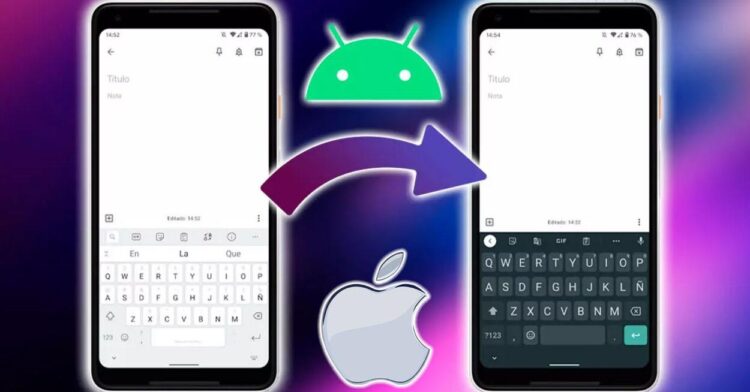
Preguntas frecuentes
1. ¿Puedo cambiar el color de todas las aplicaciones en mi dispositivo Android?
Sí, puedes cambiar el color de las aplicaciones en tu dispositivo Android utilizando diversas opciones, como la inversión de colores, el tema oscuro y aplicaciones de terceros.
2. ¿Qué otras aplicaciones puedo utilizar para personalizar la apariencia de mi pantalla de inicio en Android?
Además de Color Calibrator y Nova Launcher, existen muchas otras aplicaciones disponibles en la Play Store que te permiten personalizar la apariencia de la pantalla de inicio en tu dispositivo Android. Algunas de estas aplicaciones populares son Apex Launcher, Action Launcher y Evie Launcher, entre muchas otras.
3. ¿Es seguro descargar aplicaciones de terceros para cambiar el color de las aplicaciones en mi dispositivo Android?
Sí, es seguro descargar aplicaciones de terceros siempre y cuando las descargues de fuentes fiables, como la Google Play Store. Además, es importante leer las opiniones y valoraciones de otros usuarios antes de descargar cualquier aplicación.
Conclusión:
Cambiar el color de las aplicaciones en tu dispositivo Android es una excelente forma de personalizar la apariencia de tu pantalla de inicio y agregar un toque único a tu experiencia de usuario. Ya sea utilizando opciones disponibles en la configuración de tu dispositivo o mediante la descarga de aplicaciones de terceros, tienes varias alternativas para hacerlo. No temas experimentar y encontrar la combinación de colores que más te guste. ¡Diviértete personalizando tu dispositivo Android!
Enlaces de interés:
Preguntas frecuentes
1. ¿Puedo cambiar el color de todas las aplicaciones en mi dispositivo Android?
Sí, puedes cambiar el color de las aplicaciones en tu dispositivo Android utilizando diversas opciones, como la inversión de colores, el tema oscuro y aplicaciones de terceros.
2. ¿Qué otras aplicaciones puedo utilizar para personalizar la apariencia de mi pantalla de inicio en Android?
Además de Color Calibrator y Nova Launcher, existen muchas otras aplicaciones disponibles en la Play Store que te permiten personalizar la apariencia de la pantalla de inicio en tu dispositivo Android, algunas de estas son: Apex Launcher, Action Launcher y Evie Launcher.
3. ¿Es seguro descargar aplicaciones de terceros para cambiar el color de las aplicaciones en mi dispositivo Android?
Sí, siempre y cuando descargues las aplicaciones de fuentes confiables como la Google Play Store y leas las opiniones y valoraciones de otros usuarios antes de descargar cualquier aplicación.